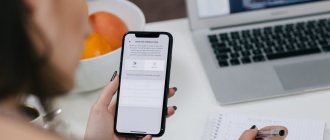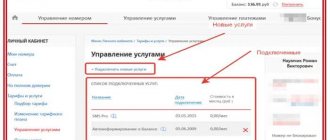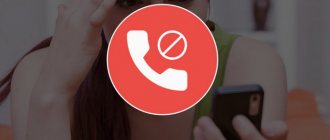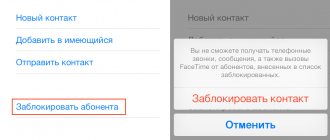Wi-Fi Calling — относительно новая технология, о которой знает далеко не каждый человек. С ее помощью люди могут совершать звонки при помощи сети вай-фай. Прежде чем воспользоваться этой технологией, необходимо ознакомиться с описанием ее особенностей и основными нюансами применения.
Wi-Fi Calling — технология, с помощью которой можно звонить по вай-фай
Преимущества
Что такое Wi-Fi Calling, рассказывается в ролике компании МТС:
Функция является не заменой других способов связи, а альтернативой, которая больше подходит для определенных обстоятельств:
- Отсутствует сотовое покрытие.
- Покрытие плохое, а во время звонка недопустимы помехи.
- Требуется высокое качество речи (используется Voice HD).
- Пользователь хочет сэкономить, используя Wi-Fi (в том числе публичный) как для серфинга в интернете, так и для звонков.
- В приложениях, использующих вызовы по сетиWi Fi (Skype, WhatsApp), неудобно создавать аккаунты, а потом обмениваться данными от них. Список контактов для звонков через точку доступа Wi-Fi доступен из контактов в телефоне
- У собеседника нет интернет-соединения. Вызов совершается, как обычный звонок.
Возможно ли совершить такие звонки, в первую очередь зависит от сотового оператора. Их списки поддерживаемых моделей телефонов отличаются. В Теле2 услуга доступна не во всех городах.
Тарификация в WiFi Call происходит согласно тарифному плану вашей домашней сети. Это же касается роуминга. Если Вы потеряете используемый сигнал, автоматически переключитесь на сотовую связь.
Обратите внимание, что существует более старая технология, похожая на Wi-Fi Calling – VoLTE (Voice over LTE). Она работает с помощью 4G.
Как включить и активировать функцию вызова по WiFi на iPhone
Для того чтобы включить и активировать возможность совершать голосовую связь с другим абонентом посредством Wi Fi iPhone через беспроводную точку доступа, необходимо выполнить всего два шага:
- Открыть меняю настроек.
- Перейти в меню «Телефон» – «Вызовы по WiFi».
После этого, если такая возможность поддерживается сотовым оператором связи, строка состояния информирует пользователя об этом надписью «WiFi». С этого момента все звонки будут перенаправляться через беспроводную точку доступа.
Как звонить и принимать звонки
Для совершения и приема звонков после настройки не требуется каких-либо дополнительных действий, все происходит так же, как и при использовании смартфона в обычном режиме внутри Сети сотового оператора связи. Для набора номера необходимо выбрать его из журнала или ввести вручную, затем нажать кнопку «Вызов», для ответа на звонок необходимо произвести нажатие или скользящее движение на уведомлении.
Как добавить устройство
Для процедуры добавления другого устройства необходимо проверить наличие последней версии обновления ОС на нем, в противном случае произвести его. После этого произвести следующие шаги:
- Перейти в режим настроек (меню «Настройки»), субменю «Телефон» и активировать наряду с функцией осуществления вызовов по WiFi пункт «На других устройствах».
- Нажать кнопку «Добавить на другие устройства», авторизоваться на других гаджетах в сервисах iCloud и FaceTime одинаковым с iPhone-идентификатором AppleID;
- Для включения возможности совершения передачи голосовых данных по WiFi необходимо выполнить следующие действия:
- iPad, oPod touch. Сервисное меню настроек («Настройки») -> FaceTime -> «Вызовы с iPhone» и подтвердить сделанный выбор нажатием кнопки «Обновление для вызовов по WiFi».
- MacBook. Запустить приложение «FaceTime», из меню «FaceTime» выбрать пункт «Настройки» -> «Настройки» и «Вызовы с iPhone» -> «Обновление для вызовов по Wi-Fi».
- После выполненных действий на экране добавляемого устройства появится шестизначный код, который необходимо ввести в диалоговое окно iPhone и подтвердить действие нажатием кнопки «Разрешить».
Для смарт-часов AppleWatch активирование функции общения при помощи беспроводной сети WiFi происходит автоматически при включении флага «Вызовы на другие устройства»
- обе возможности iPhone «Вызовы по Wi-Fi» и «Разрешить вызовы» в активном состоянии, а подключаемое устройство доступно в списке субменю «Разрешить вызовы на устройствах»;
- аутентификация устройства iPhone в сервисах FaceTime и iCloud выполнена с использованием идентичной учетной записи AppleID.
Как удалить устройство
В том случае, когда на одном из гаджетов, ранее используемого для связи по беспроводному каналу WiFi, больше нет необходимости в этой функции, его следует удалить из списка:
- в меню настроек iPhone нужно открыть ветку «Телефон» -> «Вызовы на другие устройства»;
- в перечисленных устройствах для необходимого выполнить деактивацию функции «Вызовы по Wi-Fi»;
- выключение возможностей телефонии через WiFi в часах Apple Watch производится путем переключения тумблера «Вызовы по Wi-Fi» в неактивное состояние через меню приложения Apple Watch (установленной на iPhone) в ветке настроек «Мои часы» -> «Телефон».
Получение помощи
Если вам не удается включить функцию «Вызовы по Wi-Fi» или воспользоваться этой функцией, убедитесь, что ваш оператор связи поддерживает ее и что на вашем устройстве установлена последняя версия программного обеспечения. Затем, если не удается включить функцию «Вызовы по Wi-Fi» или совершить вызов по сети Wi-Fi, выполните следующие действия. Перед каждым следующим шагом подождите две минуты.
- Перейдите в меню «Настройки» > «Телефон» > «Вызовы по Wi-Fi» и убедитесь, что функция «Вызовы по Wi-Fi» включена.
- Перезапустите iPhone.
- Подключитесь к другой сети Wi-Fi. Функция «Вызовы по Wi-Fi» доступна не во всех сетях Wi-Fi.
- Отключите и снова включите функцию «Вызовы по Wi-Fi».
- Перейдите в меню «Настройки» > «Основные» > «Сброс» и нажмите «Сбросить настройки сети».
Программа FaceTime доступна не во всех странах и регионах.
Информация о продуктах, произведенных не компанией Apple, или о независимых веб-сайтах, неподконтрольных и не тестируемых компанией Apple, не носит рекомендательного или одобрительного характера. Компания Apple не несет никакой ответственности за выбор, функциональность и использование веб-сайтов или продукции сторонних производителей. Компания Apple также не несет ответственности за точность или достоверность данных, размещенных на веб-сайтах сторонних производителей. Обратитесь к поставщику за дополнительной информацией.
Wi-Fi Calling для пользователей МТС
Звонкине совершаются через Wi Fiбез и «Интернет-звонки». Подключить звонки по Вай-Фай можно, набрав *111*6# или в приложении «Мой МТС» (после приложение можно удалить).
На картинке показано, как включить функцию через значки:
Чтобы включить WiFi Calling на Android, активируйте вызовы через Wi-Fi в настройках телефона. В Samsung S7 эта кнопка находится на «шторке». В Samsung S8 нажмите «Настройки» – иконка настроек – «Подключения» – значок настроек подключений – «Расширенный вызов» – «Wi-Fi Calling».
Подключение на Андроидах выглядит так:
В зависимости от версии Андроида путь может быть «Настройки» – «Настройки беспроводной сети» или «Телефон» – кнопка с тремя точками – «Настройки» – «Вызовы» – «Звонки по Wi-Fi».
На iPhone в настройках раздела «Телефон» включите «Вызовы по Wi-Fi». Подключитесь к точке доступа Wi-Fi. Когда появится иконка, звоните и пишите СМС через встроенные в телефон приложения.
Так выглядит иконка функции в статусном окне телефона:
Поддерживаемые устройства:
- Samsung Galaxy A3, A3, S6 Edge, S6 Edge+, J2, J5 LTE, J7 LTE, A7 LTE, J2 Prime, A5 2021, J5 2021 LTE, A3 2021, J7 2021 LTE, J5 Prime, A7 2021, S7 edge, S7, C5, A5 2021, S8, J3 2021, S8 Plus, A3 2017, J7 2021, A7 2021, J5 2021, Note 8;
- Highscreen: Boost 3, Boost 3 Pro, Power Ice Evo, Boost 3 Se, Boost 3 Se pro, Razar, Fest, Fest Pro, Fest XL, Fest XL Pro, Easy Power, Easy Power Pro, Easy XL, Easy XL Pro;
- iPhone 5S, 5C, 6, 6 plus, 6S, 6S plus, SE, 7, 7 plus, 8, 8 plus, X;
- Sony Xperia: XA1, XA1 Plus, XA1 Ultra, XZ1, XZs, XZ1 Compact;
- LG: G6, G7 (2018), Q7 (2018), Qsytus, K11, V30.
- Huawei Nova: 2, 2i, 2 Plus.
В MTS также есть VoLTE и специальное приложение «МТС Connect».
Ботан дополняет Хомяка: На текущий день эту технологию поддерживает еще больше смартфонов. Включая и народные Xiaomi. Так что с большой вероятностью и ваш аппарат сможет.
Тарификация вызов
При использовании сервиса все звонки оплачиваются на условия действующего тарифного плана клиента. Но при этом система будет всегда считать, что он находится в регионе, где приобреталась SIM-карта. Например, при звонках из другого региона все исходящие в домашний субъект РФ будут считаться местными, а в регион пребывания – междугородними. Особенно абоненту надо быть внимательным при звонках из других стран, т. к. в вызов страну, где он находится, будет считаться международным, а в регион подключения – звонком по стандартным тарифам.
В Теле2
С помощью Wi-Fi можно совершатьзвонки и обмениваться сообщениями только по сим-картам, зарегистрированным в Москве и Московской области. Поддерживаются телефоны с ОС iOS 7 и выше или Android 4.0 и выше.
Обратите внимание, что , «Гудок» и «Городской номер» после использования Wi Fi Calling будут отключены. Включить их можно кодами USSD, указанным на сайте оператора.
Установите приложение «WiFi-звонки» с пометкой «Теле2» в Google Play или AppStore. Выполните инструкции. Не выключайте Wi Fi и приложение, чтобы совершать с их помощью звонки или отправлять сообщения.
Как подключить функцию на устройствах с операционной системой iOS, расскажем на картинке:
Как отключить?
Если потребность в услуге отпала, то пользователь может деактивировать сервис, только вместе с опцией «Интернет-звонки». Для ее отключения доступно 5 способов:
- Личный кабинет. Он доступен на сайте компании.
- Приложение для смартфона. Его можно скачать в официальном магазине Apple/Google.
- USSD-запрос. Для его выполнения нужно набрать *111*6*01# и отправить вызов.
- По телефону контактного центра. В него можно позвонить по номеру 0890, но придется назвать кодовое слово или информацию о паспорте абонента.
- В салонах компании. Обязательно потребуется предъявить паспорт абонента или доверенность от него.
Другие операторы
СберМобайл реализует Wi-Fi Calling через приложение «СберМобайл». Установив его, следуйте инструкциям. Мегафон и Билайн предлагают технологию VoLTE.
Ботан дополняет Хомяка: Время идет, на текущий день и Мегафон, и Билайн стали поддерживать эту технологию. Сам пользуюсь и радуюсь. Из настроек нужно просто активировать звонки через Wi-Fi, никакие сторонние приложения не нужны. Статью обновил в связи с появлением VoWiFi у Билайна, ссылочка на оригинал на нашем сайте.
Особенности
Услуга доступна для практически на любых тарифных планах, в т. ч. корпоративных. Но она несовместима с опцией «M2M-менеджер». Для работы сервиса у клиента должны быть подключены и «Интернет-звонки».
После активации сервиса при необходимости настроить переадресацию вызовов клиенту нужно пользоваться ЛК на сайте оператора или приложением для смартфона. Настроить ее самостоятельно через меню телефона не получится. При необходимости помочь с настройками авторизации могут также специалисты контактного центра, доступного по номеру 0890.
Оператор гарантирует нормальную работу услуги только на устройствах, сертифицированных в РФ. С другими аппаратами она может не работать, даже при наличии соответствующей функции в смартфоне.
Опция звонков через интернет позволяет существенно сократить расходы на связь абонентам при поездках в другие страны, а также повысить качество связи. Но клиенту придется привыкать к новому порядку тарификации и не забывать обращать внимание на информационные значки своего смартфона.
Активация на Андроид
А теперь расскажем, как установить Вай Фай звонок на Android – приведем инструкцию для старых и новых версий прошивки операционной системы.
На новых смартфонах звонки через WiFi активируются следующим образом:
- Кликните на приложение «Телефон» (оно находится на главном экране);
- Нажмите на три точки в верхнем правом углу экрана;
- Откроется небольшое меню, где нужно найти пункт «Настройки» ;
- В настройках ищите строчку «Звонки» и выбирайте блок «Вызовы по Вай-Фай» ;
- Передвиньте тумблер в положение «Включено».
На старых версиях смартфонов услуга настраивается следующим образом:
- Откройте меню настроек;
- Перейдите к блоку «Сети» ;
- Выберите иконку «Еще» ;
- Найдите строчку с одноименным названием и переключите тумблер в активное положение.
Отключение
Рассказывать о том, как отключить Wi Fi звонки очень подробно, мы не будем – это достаточно простой процесс.
- Вам необходимо выполнить обозначенные выше действия в той же последовательности;
- Последним действием будет перевод тумблера опции в неактивное положение.
Разобрались в тонкостях настройки? Вопросов нет? Давайте поговорим о том, какие трудности могут возникнуть у каждого пользователя.